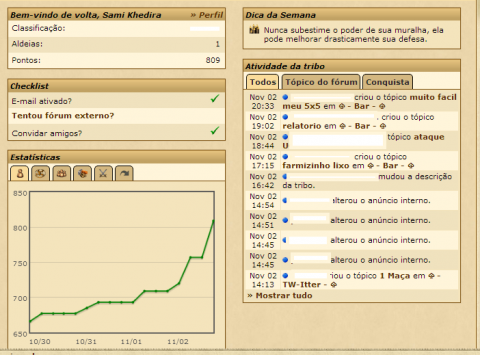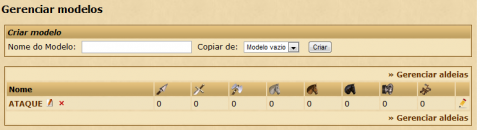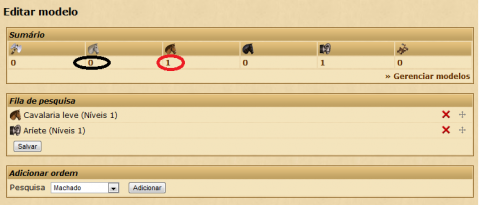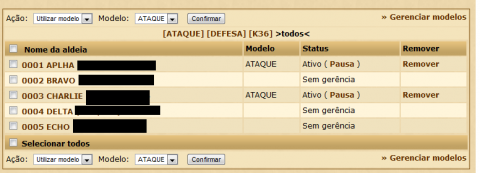Gerente de pesquisa: mudanças entre as edições
Sem resumo de edição |
|||
| Linha 32: | Linha 32: | ||
Aqui pode ver que marcamos a preto uma unidade isto é porque a mesma ainda não esta ativa para pesquisa, para a mesma ficar ativa tem de clicar no caso no número 0 até que ele fique em 1 (no caso de ferreiro por níveis você clica até chegar ao nível que você deseja) | Aqui pode ver que marcamos a preto uma unidade isto é porque a mesma ainda não esta ativa para pesquisa, para a mesma ficar ativa tem de clicar no caso no número 0 até que ele fique em 1 (no caso de ferreiro por níveis você clica até chegar ao nível que você deseja) | ||
Repare que existe duas unidades que não estão | Repare que existe duas unidades que não estão listadas ou seja o lanceiro e o espadachim isto porque o lanceiro é uma unidade que não precisa de pesquisa, apenas precisa de construir o quartel e o espadachim também não mas é necessário construir o ferreiro. | ||
== '''Aplicando o modelo a uma aldeia''' == | == '''Aplicando o modelo a uma aldeia''' == | ||
Edição atual tal como às 16h25min de 18 de setembro de 2012
Introdução
Existe uma nova função no gerente de conta ou seja o gerente de pesquisa mas será que você sabe como usar ele?
É bem simples, você acede ao gerente de conta e vai encontrar uma guia com o nome "gerente de pesquisa" e a primeira coisa que vai ver é algo como isto;
Como é a primeira vez que acede ao gerente de pesquisa vai aparecer apenas uma opção para gerenciar os modelos ou seja a configuração que quer aplicar a cada aldeia.
Criando um Modelo
Neste caso vamos criar um modelo apenas para aldeias ofensivas ou seja o que interessa aqui é que apenas seja pesquisadas tropas ofensivas.
Escrevemos o nome que desejamos para o modelo e clicamos em "Criar"
Configurando o modelo
Clica no pequeno lápis que esta do lado direito das unidades (tropas) e vai aparecer o seguinte:
Aqui pode ver que marcamos a preto uma unidade isto é porque a mesma ainda não esta ativa para pesquisa, para a mesma ficar ativa tem de clicar no caso no número 0 até que ele fique em 1 (no caso de ferreiro por níveis você clica até chegar ao nível que você deseja)
Repare que existe duas unidades que não estão listadas ou seja o lanceiro e o espadachim isto porque o lanceiro é uma unidade que não precisa de pesquisa, apenas precisa de construir o quartel e o espadachim também não mas é necessário construir o ferreiro.
Aplicando o modelo a uma aldeia
Para aplicar o modelo a uma ou várias aldeias basta ir na página inicial do gerente de pesquisa e escolher a que aldeias vai aplicar o modelo que acabou de criar.
Selecciona as aldeias, aplica o modelo e clica em confirmar. Vale a pena lembrar que também pode escolher os grupos de aldeias que você criou e assim por exemplo escolher o grupo de aldeias defensivas de forma a listar apenas as suas aldeias defensivas para aplicar o modelo.
O resultado
Aplicando o modelo é isto que vai ver:
E enquanto o modelo estiver ativo sempre que possível será pesquisada a unidade (ou o nível da unidade no caso de ferreiro por níveis) até que o modelo termine.